Effectuer uniquement une coupe
Même avec des données d’impression ne comportant pas de ligne de coupe autour du bord, il est possible de définir la coupe aux limites de l’image et d’effectuer une coupe. Cette section explique comment configurer les paramètres pour effectuer une coupe uniquement pour les tâches, et non pour les dossiers de la file d’attente.
Toutefois, lorsque les données d’impression sont un fichier EPS et qu’une ligne de coupe a été tracée autour de la bordure, il est possible que les données d’impression enregistrées comportent une ligne de coupe qui se trouve en dehors de la zone d’impression. Dans ce cas, il n’est pas possible de couper tout l’extérieur. Corrigez les données d’impression pour qu’elles comportent des marges ou configurez les paramètres indiqués sous RAPPEL à l’Étape 6.
-
En fonction de l’objectif à définir, utilisez l’une des méthodes suivantes pour afficher Paramètres.
- Double-cliquez sur la tâche à définir.
- Faites un clic droit sur la tâche à configurer, puis cliquez sur .
- Lorsqu’une tâche est sélectionnée, cliquez sur
dans la partie gauche de la zone de l’outil de tâche, puis sur
Paramètres.
-
Cliquez sur
Commandes de découpe.
- Sélectionnez l’option Couper uniquement dans le menu Fonctionnement.
-
Réglez les éléments Commandes de découpe suivants si nécessaire.
-
Couper les limites d'image
Coupe le contour de la tâche sans tenir compte de la présence d’une ligne de coupe. Sélectionnez Aucun, Découpe normale et Découpe perforée. La ligne de coupe générée peut être vérifiée avec l’aperçu dans la fenêtre des paramètres des tâches.
-
Retour à l’origine après l'impression
Repositionne le média dans sa position d’origine (position avant la découpe) après la découpe. Défini lors de l’impression après la coupe.
-
Passages de coupe
Utilisez cette option pour spécifier le nombre de passages lors de la coupe de média épais ou durs. En fonction du média, une coupe multiple avec une force de lame plus faible peut donner des résultats plus esthétiques qu’une coupe unique avec une force de lame plus élevée.
-
Exécuter Opération PREFEED
Alimente le média en fonction de la taille des données envoyées par l’ordinateur, ramène le média à l’emplacement de départ de la sortie, puis effectue la sortie. La qualité de la coupe est stable car la coupe n’est pas effectuée quand le média en rouleau est tendu.
-
Paramètres des conditions de découpe
Permet de définir les conditions de coupe de l’imprimante comme Vitesse de découpe. Pour définir les conditions de découpe, reportez-vous à la section Paramètres des conditions de découpe dans le Guide principal de VersaWorks 7.
-
Conditions de découpe de lignes perforées
Permet de définir les conditions de découpe de lignes perforées.
-
- Configurez, si nécessaire, d’autres paramètres (paramètres liés au média, par exemple).
-
Cliquez sur OK.
Vous revenez à la fenêtre principale.RAPPEL
- Les données d’impression sont un fichier EPS.
- Une ligne de coupe a été dessinée autour du contour.
Si les deux conditions ci-dessus sont réunies, des paramètres supplémentaires sont requis. Si vous ne configurez pas ces paramètres supplémentaires, il peut être impossible de couper une partie du contour. Configurez les paramètres ci-dessous.
- Double-cliquez sur la tâche.
- Dans la fenêtre Propriétés de la file d'attente, cliquez sur
Mise en page.
- Saisissez une valeur dans Marge sous EPS .
- Si vous mettez l’image à l’échelle dans la fenêtre ou , la taille de la marge sera également mise à l’échelle.
- Lorsque vous ajoutez une tâche à la liste des tâches, la marge définie avec Marge est automatiquement ajoutée à l’intérieur de la plage spécifiée par la bordure.
-
Cliquez sur IMPR. Sinon, faites un clic droit sur une tâche et sélectionnez .
La fenêtre Paramètres avancés d'impression s’affiche.
-
Configurez le paramètre Nombre de copies.
- Si vous ne souhaitez pas spécifier le nombre d’impressions, consultez la section Impression une seule fois en tout temps dans le Guide principal VersaWorks 7.
- Si vous voulez placer plusieurs ensembles de données à imprimer afin de vous assurer qu’aucun média n’est gaspillé, réglez la valeur Nombre de copies à 1, puis réglez Copie en fonction des informations de la section Configuration du nombre de copies à imprimer dans le Guide principal VersaWorks 7.
-
Cliquez sur Imprimer.
La découpe commence le long des lignes de coupe de la tâche sélectionnée. Cette opération est répétée autant de fois spécifié avec Nombre de copies.RAPPEL
- Les lignes de coupe reconnues sont affichées en pointillés rouges dans la zone de prévisualisation de la fenêtre Paramètres.
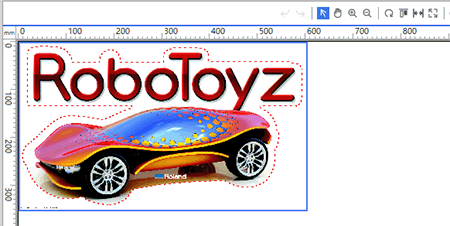
-
Vous pouvez également modifier ces paramètres dans la fenêtre Paramètres après avoir ajouté une tâche à la liste des tâches. Toutefois, vous ne pouvez pas modifier le réglage Couper tous les traçés ou le réglage Marge dans EPS .
- Les lignes de coupe reconnues sont affichées en pointillés rouges dans la zone de prévisualisation de la fenêtre Paramètres.